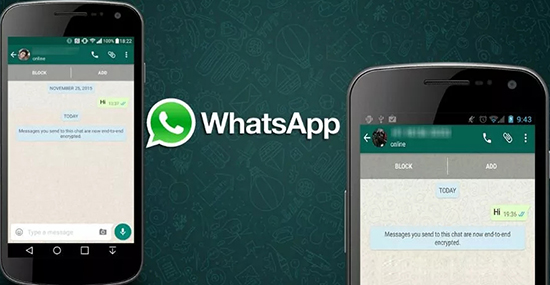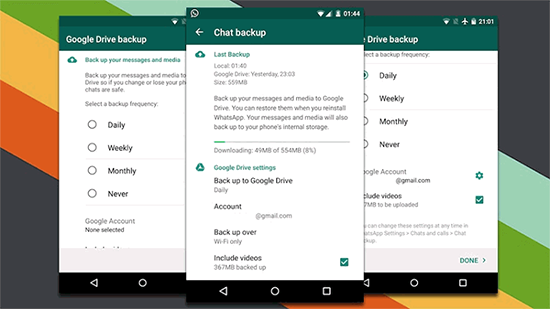Что такое резервное копирование в ватсапе и для чего он нужен
Для чего нужна резервная копия данных в Ватсап и как её сделать?
Каждый день в мессенджерах общаются миллионы людей. Они делятся текстовыми, голосовыми сообщениями, отправляют друг другу различные файлы как фотографии, песни, документы или видео. И становится весьма обидно, если эти сообщения теряются. Чтобы избежать подобного, разработчики WhatsApp создали функцию создания бэкапов.
Ватсап отличается высоким уровнем безопасности и защищенности. Все сообщения шифруются и не остаются на серверах мессенджера, а хранятся на устройствах пользователей. Если вдруг вы стерли свои сообщения, то восстановить их вам никто не поможет, потому что ни у кого, кроме вас, к ним нет доступа. На такой случай и нужна резервная копия данных в ватсап.
Где хранятся переписки?
По умолчанию резервная копия всех переписок создается в мессенджере раз в сутки. Поэтому, если вдруг вы случайно удалите беседу, ее можно будет восстановить самостоятельно из бэкапа.
Происходит это в два часа ночи каждые сутки. При восстановлении бэкапов, чаты будут те же, что были у вас сегодня в это время. Все, что было после, не восстановиться, если вы, конечно, не проводили резервное копирование вручную.
Где хранятся резервные копии разговоров из ватсап? В памяти вашего устройства либо на флэш-карте. Зависит от того, что вы выбрали в настройках (по умолчанию в телефоне). Откройте проводник файлов и в корне системы найдите папку «WhatsApp». Там будет еще одна директория Databases, которая и содержит все копии.
Как сделать бэкапы WhatsApp на Android?
Сделать резервную копию WhatsApp на Android можно двумя способами. Существует локальное и виртуальное резервное копирование данных.
Локальное
Локальное копирование данных происходит в память вашего телефона. Ежедневно в 2:00 все ваши беседы сохраняются, поэтому вчерашние сообщения вы легко можете восстановить.
Помимо автоматического, локальное копирование можно осуществлять самому в любой момент. Для этого сделайте следующее.
Виртуальное
При виртуальном резервном копировании происходит сохранение ваших разговоров в облаке. В случае с андроид-устройствами это Google Drive. Такой подход надежнее, ведь из облака информация сама по себе не исчезнет, а вот телефон можно потерять, сломать и так далее. Особенно, если вы вдруг собрались менять свой смартфон, сделайте виртуальное копирование данных в Google Drive.
Наравне с локальным, виртуальные копии также можно осуществлять в автоматическом режиме. Вы сами можете задать как часто создавать бэкапы. Для этого сделайте следующее:
Сейчас, когда ваши диалоги находятся в облачке, чтобы восстановить их понадобится доступ к интернету.
Как сохранить чаты WhatsApp на iPhone?
На iPhone сделать резервную копию WhatsApp можно также, как и на андроид. Автоматическое копирование здесь создается с такой же периодичностью, но вы можете создавать бэкапы вручную. Также на iPhone есть возможность сохранять беседы в своем iCloud.
Чтобы это сделать, вам понадобится:
Здесь вы можете создать одну копию или настроить автоматическое резервное копирование с заданной периодичностью:
Как скопировать всю переписку WhatsApp на компьютер?
Скопировать всю переписку WhatsApp на компьютер также не сложно. Все ваши сообщения можно отправить на E-mail и сохранить их где угодно, в том числе и на ПК.
Чтобы отправить сообщения на электронную почту, нужно сделать следующее:
Обратите внимание на то, что, если у вас слишком много данных, все они могут не поместиться в электронное письмо. Чтобы переслать все данные, удалите самые старые чаты из мессенджера, по завершению части процесса. После этого снова попробуйте отправить. Это нужно, чтобы ваши переписки можно было открыть и прочитать на компьютере.
Также сохранить чаты на компьютере можно и с помощью десктопной версии WhatsApp. Скачайте мессенджер на компьютер, установите его и войдите в свою учетную запись. Синхронизируйте две версии приложения на мобильном устройстве и компьютере. Далее проследуйте в настройки, аналогично способам на телефоне. Выберите, куда хотите сохранить свои чаты и начинайте процесс.
Как удалить базы данных сообщений Ватсап?
Удалить резервную копию ватсап так же просто. Если вам вдруг понадобилось это сделать, то помните, что прочитать переписки из сохраненной базы данных можно будет только с вашего телефона, и ни с какого другого.
Удалить сохраненные данные в ватсап можно как обычные файлы на вашем телефоне:
Как восстановить сообщения Ватсап на Андроид и Айфон?
Удалили важные сообщения? Не расстраивайтесь, вы всегда можете восстановить резервную копию ватсап на андроид и айфон. Как это сделать для обоих платформ, читайте ниже.
Для Android
Если мессенджер выдает ошибку о том, что бэкапов не обнаружено, значит:
Для iPhone
Возможные проблемы
Если при резервном копировании у вас возникли проблемы, перед их устранением проверьте, подключен ли ваш телефон к интернету.
Если соединение есть, но плохое, попробуйте поменять подключение с мобильного интернета на Wi-Fi или наоборот.
При использовании мобильной сети, проверьте количество оставшегося трафика. Восстановление баз данных может запросить гораздо больше, чем обычная переписка. Если трафик закончится в процессе, восстановление прервется.
На вашем устройстве может быть недостаточно свободной памяти для сохранения всех чатов. Проверьте это в настройках и при необходимости удалите ненужные файлы или приложения. Много места для текстовых сообщений не понадобится. Даже, если их у вас очень много, они должны занимать не более 100 МБ.
Возможно, ваше устройство не может подключиться к облачному хранилищу. Чтобы это сделать, привяжите его к своему аккаунту в Google Drive или iCloud, а потом откройте WhatsApp и свяжите облако с ним.
Проверьте версию мессенджера, которая установлена на вашем устройстве. Если приложение не обновлено, загрузить базы данных ваших чатов не получится.
Что значит резервное копирование в Ватсапе
Ежедневно через мессенджеры происходит общение миллионов людей. Они делятся с помощью текстовых, голосовых сообщений, фотографий, песен, документов или видеороликов. Поэтому при потере важных сообщений, пользователям становится обидно. Во избежание подобных ситуаций, разработчиками была создана специальная функция. Как правило, такой функцией обладает только этот мессенджер.
Ватсап имеет высокий уровень безопасности и защищенности. Сообщения подвергаются шифрованию и не остаются на серверах мессенджера. Они хранятся на пользовательских компьютерных устройствах. Если внезапно были стерты сообщения, в восстановлении их никто не сможет помочь, поскольку ни у кого нет доступа к таким файлам. В такой ситуации требуется резервное копирование Whatsapp.
Что такое резервное копирование в Ватсапе и для чего нужно
Резервное копирование Ватсап — функция, которая дает возможность восстановления данных в той форме, в которой они были на протяжении нескольких суток. Всю переписку через систему сделать нельзя при отсутствии самостоятельного резервного копирования.
Копирование бывает локальным и виртуальным. Локальное представляет собой хранение файлов через память устройство. Его система совершает ежедневно в 2 часа ночи (при желании, есть возможность ручного ввода времени выполнения работы). Виртуальное — хранение файлов через облачное хранение гугл диска. Оно необходимо, чтобы переносить информацию во время смены телефона.
Загрузить резервную копию Whatsapp, а потом выбрать частоту ее создания иногда нужно на случай внезапного повреждения устройства, при котором извлечь информацию будет невозможно. Оно, таким же образом, как и локальное копирование, может быть настроено автоматически через пользовательские настройки.
Где находится резервная копия Ватсапа
Резервная копия отправляется в телефонную память или карту-памяти, если последняя была выбрана в качестве основного хранилища информации на телефоне. Поэтому она находится там. Человек может узнать место хранения резервной копии Ватсап при входе в файловый телефонный менеджер. Иногда его именуют проводником. В этом месте будет указана папка, названная Ватсап на английском языке и подпапка Хранилище.
Как включить резервное копирование в Ватсапе
Чтобы создать резервную копию, необходимо выполнить следующие действия:
Приложение начнет работу, и чаты будут перемещены в гугл облако, чтобы можно было в любой момент возвратить переписку. В этом меню рекомендуется поставить автоматическое создание резервных копий. Можно выбрать ежемесячное или ежедневное копирование.
Восстановление резервной копии можно сделать через установку приложения, авторизацию телефонного номера, восстановления копий. Медиа пройдут восстановление. На это понадобится больше периода.
Как настроить резервное копирование Ватсап на Андроид
Локальное копирование на Android автоматическое по установленному от разработчика графику. Создание копии через облачный сервис легко в запуске автоматического режима, а частота выбирается пользователем самостоятельно. Временный интервал может быть задан следующим образом:
Исключить автоматический вид копирования можно через опционную отметку нажатия резерва копии. Удалить резервное копирование Ватсап на Андроиде можно двумя способами. Самым сложным будет использование файлового менеджера. Через файловый менеджер можно открыть приложение, выбрать резерв и кликнуть на удаление.
Для удаления сервиса из облака гугл диска необходимо открыть аккаунт на сервисном сайте, вверху списка выбрать полную версию, кликнуть по шестеренке, выбрать раздел с настройками и работу приложений. В открывшемся списке необходимо дождаться, пока появится папка. Далее задать данные приложения, в настройках сделать клик на удаление переписки, подтверждение указанного действия.
Отключить резервное копирование, чтобы сохранить информационную конфиденциальность, необходимо в пять шагов: открыв приложение через настройки и троеточие, зайдя в чаты, выбрав строку с резервной копией чатов, кликнув на настройки гугл диска и кликнув на действие «Никогда» во временных интервалах создания копий. Пользователь всегда сможет при этом изменить параметры при необходимости информационного копирования.
Как скачать и загрузить резервную копию Ватсап
Скачать, загрузить, настроить резервную копию Ватсап можно на разных операционных системах. Чтобы это сделать на Айфоне и операционной системе Айос необходимо:
По окончанию загрузки документ будет отправлен в облако. Стоит указать, что по умолчанию Ватсап создает копии автоматическим образом. Настройка частоты резервирования может быть произведена самостоятельно.
Через Андроид систему можно зайти в раздел с настройками, чатами. Там будет указана информация последнего копирования и место сохранения данных. Скачать ее можно там. Новую копию создать и скачать можно, кликнув по зеленой кнопке. Получение доступа к данным возможно организовать через файловый менеджер устройства или подключение смартфона к компьютеру и проводник систему.
Резервная копия может быть также сохранена на гугл диске. Для этого необходимо нажать на строку аккаунта и выбрать требуемый адрес. При привязке смартфона к гуглу, он появится в качестве возможного варианта. Если нет или есть желание сохранения истории переписки в другом разделе облака, необходимо создать гмайл почту и привязать ее к смартфону.
Восстановить чаты при смене телефона можно на двух операционных системах по-разному. Для выполнения действия на Айфоне, необходимо:
Для Андроид системы следует закачать Ватсап, при наличии локальной резервной копии, скопировать ее и вставить по адресу. Затем указать телефон использования. Мессенджером будет проверена память устройства и восстановлено сообщение. При ее хранении на гугл диске, потребуется делать вход в гугл аккаунт на смартфоне, сделать проверку облака. По истечению проверки, автоматически система предложит организовать загрузку восстановленных файлов.
В результате, Ватсап резервное копирование — удобная функция, которая позволяет получить доступ к удаленным ранее файлам главного меню экрана, если они были устранены в течение 2 суток. Она помогает восстановить утерянную информацию в случае поломки телефона при невозможности его настройки. Сделать копию файла или всех чатов можно быстро как на операционной системе Айфона, так и Андроида. Для этого потребуется приложить минимум усилий, выполнив вышеописанные действия с телефоном или планшетом.
Как сделать резервное копирование WhatsApp?
Пользователи мессенджеров постоянно сталкиваются с таким понятием как резервное копирование в WhatsApp. Однако большая часть не понимает, что это такое, зачем оно нужно и как этим пользоваться.
Поэтому мы расскажем, что такое резервная копия в WhatsApp, как ее создать и отключить. Кроме того, мы поговорим о том, как использовать созданные файлы бэкапа и восстанавливать удаленные сообщения.
Зачем нужно регулярно делать резервное копирование WhatsApp?
Многие пользователи мессенджера чистят свои переписки довольно бездумно, просто удаляя, на первый взгляд, ненужное. Но происходит предсказуемая ситуация: оказывается, что было удалено что-то важное, и теперь его не вернуть.
Причем такие случаи происходят постоянно, доставляя пользователям множество неудобств. А резервное копирование в WhatsApp предусмотрено именно для таких случаев.
Оно позволяет восстановить историю сообщений, контакты и прочую информацию Вашего аккаунта, которая была изменена ранее. Причем, таким образом можно не только восстановить удаленные сообщения, но и полностью восстановить свой аккаунт. Это очень полезно во многих случаях. Например, если у Вас нет доступа к устройству, при помощи которого Вы пользовались приложением ранее. При этом, сохраненные там переписки очень важны для Вас.
Также, благодаря этому можно восстановить ранее удаленные контакты. Более подробно об этом мы рассказали в данной статье.
Конечно, делать резервную копию WhatsApp самостоятельно вовсе не обязательно: по умолчанию, она создается автоматически. А работает это следующим образом: приложение копирует все данные каждые сутки (в 03:00 ночи).
Они сохраняются либо в память Вашего телефона, либо на SD-карту памяти. Это зависит от того, какой путь сохранения данных Вы выбрали. Таким образом можно восстановить все данные и сообщения. Конечно, те, которые были в приложении до 3 часов ночи.
Как сделать резервную копию WhatsApp на Android?
Телефоны, которые работают на базе Андроид позволяют своим пользователям сохранить резервную копию двумя способами. На устройство или в виртуальное хранилище. Конечно, оба способа отличаются не только в процессе своего исполнения, но и результатом.
Если Вы сохраните данные на телефон или компьютер, Вы не застрахованы от многих неприятностей. Например, если они будут утеряны в случае форматирования памяти, потери устройства.. Или любой другой ситуации, которая может повредить сохраненную информацию или воспрепятствовать Вашему доступу к ней. Это не слишком надежно.
Помните о том, что если Вы поменяете телефон и будете заходить в WhatsApp уже с нового устройства, восстановить резервную копию, которая сохранена на старом мобильном, будет возможно, но довольно проблематично. Поэтому в таком случае целесообразно сохранять данные в виртуальное хранилище.
Но с другой стороны, чтобы сохранить все данные в облако, Вам необходимо иметь аккаунт Google (почты Gmail будет вполне достаточно) и стабильный доступ к Интернету. В случае, если Вы забудете пароль от аккаунта или потеряете возможность выйти в сеть, восстановить копию не получится. Но в любом случае, такой способ гораздо надежнее и подходит в том случае, если Вы меняете телефон и хотите сохранить все переписки.
Как сохранить данные в память телефона?
Каждую ночь WhatsApp автоматически сохраняет копию Ваших данных именно на устройство. Это, скажем так, стандартный способ резервного копирования. Но если Вы не хотите дожидаться ночи, и необходимо создать копию именно сейчас, то можно сделать это и вручную. По итогу, в готовый файл будут записаны все данные в том виде, в котором они были на момент копирования.
Для того, чтобы создать резервную копию WhatsApp этим способом, необходимо открыть приложение и попасть во вкладку «Чаты». Обычно, она автоматически открывается при запуске приложения. Теперь нажмите на троеточие в правом верхнем углу.
Появится небольшое контекстное меню, в котором будет пункт «Настройки». Нажмите на него.
Теперь в новом окне Вы увидите вкладку «Чаты». Нажмите на нее и в еще одном новом окне отыщите кнопку «Резервная копия чатов». Теперь все совсем просто. Вы увидите большую зеленую кнопку «Резервное копирование». Нажмите на нее и подождите несколько минут, пока процесс сохранения завершится.
Готово! Теперь Вы создали копию данных.
Сохранять их можно безграничное количество раз. Однако стоит помнить о том, что каждый новый раз создает новый файл, который забивает память Вашего устройства. Поэтому злоупотреблять этим все же не стоит.
Как сохранить данные в облачное хранилище?
Облачным или виртуальным хранилищем называют «облако» — сервер, на который можно сохранять файлы. И, как уже было сказано ранее, это наиболее надежный способ хранения данных. Они не потеряются, не удалятся, никто их не украдет. Однако и здесь есть свои нюансы. Уже упоминалось ранее, что при потере пароля от облака Вы потеряете и доступ ко всем своим файлам.
В данном случае, Вы можете не только сохранить всю информацию один раз, но и настроить автоматическое копирование. Оно может проводиться ежедневно, еженедельно или ежемесячно. Также, Вы можете сделать так, чтобы данные сохранялись только если Вы нажмете кнопку «Резервное копирование». В таком случае, информация будет и на устройстве, и на облаке.
Для того, чтобы все настроить, необходимо открыть приложение и перейти во вкладку «Чаты». Там, нажмите на троеточие в правом верхнем углу и откройте панель настроек.
Уже в настройках, нажмите кнопку «Чаты» и в новом окне перейдите в «Резервная копия чатов». Здесь можно менять настройки резервного копирования.
Обратите внимание на панель «Настройки Google Диска», которая находится в нижней части экрана. В первую очередь, нам необходимо привязать свой аккаунт Google к WhatsApp. В первую очередь, для этого, нужно его завести. Но если у Вас уже он есть, то нажмите на кнопку «Аккаунт Google» и в появившемся контекстном меню выберите вариант «Добавить аккаунт».
После того, как профиль подвязан к мессенджеру, нужно настроить периодичность копирования. Для этого, нажмите кнопку «Резервное копирование на Google Диск». В появившемся контекстном меню выберите наиболее удобный для Вас вариант.
Как сделать резервное копирование WhatsApp на iPhone?
А вот в том случае, если Вы пользуетесь Айфоном, инструкция для устройств на базе Андроид уже не подойдет. Дело в том, что смартфоны, которые работают на базе операционной системы iOS, предусматривают другой способ создания бэкапа. Но не стоит переживать: здесь все еще проще, так как от ас потребуется не так много действий.
Как и в случае в Андроид-смартфонами, Вы можете выбрать периодичность создания резервных копий: приложение может делать ее автоматически, в определенный период времени, или же скопировать все данные всего один раз. Кроме того, нужно понимать, что копии будут сохраняться не в память телефона, а сразу на облако. Но проблем с этим возникнуть не должно: каждый лицензионный iPhone подключен к виртуальному хранилищу iCloud, на котором у Вас уже должен быть аккаунт.
А для того, чтобы создать резервную копию WhatsApp на iPhone, необходимо выполнить следующие действия. В первую очередь, необходимо зайти в приложение и открыть его настройки.
Находясь на панели настроек, Вы с легкостью заметите вкладку «Чаты». Нажмите на нее. При переходе в новое окно, Вы увидите «Копирование». Откройте его. В этой панели можно управлять настройками резервного копирования.
Если Вам нужно всего лишь сделать единоразовый бэкап, нажмите кнопку «Создать копию» и дождитесь, пока данные сохранятся на облако. Если же Вы хотите сделать так, чтобы приложение копировало данные автоматически, то пролистайте немного ниже кнопки «Создать копию».
Там Вы увидите пункт «Автоматически». Нажмите его, и среди всех предложенных вариантов выберите периодичность, которая Вас устраивает.
Почему не получается создать резервную копию WhatsApp: проблемы и решения
Естественно, не всегда этот процесс проходит гладко. Нередко у неопытных пользователей возникают проблемы, из-за которых создание копии прерывается. Впрочем, ничего страшного в этом нет: все возможные ошибки уже выявлены и существую пути для их устранения.
И в этом разделе статьи мы постараемся как можно подробнее рассказать о том, из-за чего резервное копирование прерывается и что с этим можно сделать.
Решение: такая проблема может возникнуть при копировании данных в виртуальное хранилище. Причина очевидна — просто отсутствие Интернета не позволяет Вашему устройству подключиться к облаку и, соответственно, данные просто не могут на нем сохраниться. В таком случае, резервную копию лучше сохранить в память устройства, а не выгружать в виртуальное хранилище;
Решение: несмотря на то, что обычно файлы с данными занимают не так уж и много места (но это зависит от количества переписок и файлов, которые Вы копируете в резерв), они могут не поместиться на виртуальный диск или в память телефона. Попробуйте почистить память устройства или освободить место на облаке. Также, можно попробовать сохранить копию в другое место;
Решение: такое происходит исключительно при попытке сохранить данные в облако. Если у Вас нет аккаунта в указанном виртуальном хранилище или если он не подключен к Вашему профилю в WhatsApp. В таком случае единственным верным вариантом будет создать профиль в облаке и добавить его в приложение (в инструкциях выше можно прочесть, как это сделать). Также, можно попытаться воспользоваться память устройства.
В случае, если у Вас возникли проблемы с созданием резервной копии, но Вы не можете понять, в чем конкретно была причина — попробуйте воспользоваться каждым из решений, предоставленных выше.
Как восстановить сообщения в WhatsApp при помощи резервной копии?
Итак, когда нам удалось разобраться с тем, как создать копию данных на разных устройствах и как решить возможные ошибки, пора бы понять, как этими файлами в итоге воспользоваться.
Если все-таки ситуация, ради которой и создавался бэкап, произошла, но Вы не понимаете, как восстановить сообщения в WhatsApp при помощи резервной копии, то просто воспользуйтесь нашей инструкцией. Это самый простой и быстрый способ вернуть все переписки в первозданному виду даже после удаления.
Но не стоит забывать о том, что будут восстановлены исключительно те переписки, которые были на момент создания резервной копии. Все сообщения, которые были отправлены и получены после этого, вернуть не получится.
Благо, все предельно просто. Для того, чтобы вернуть данные из последней созданной резервной копии, достаточно всего лишь удалить WhatsApp с устройства, и заново загрузить его из Google Play или Apple Store. После этого, откройте приложение и войдите в свой аккаунт. Теперь мессенджер попросит разрешение на восстановление данных из резервной копии. Достаточно просто согласиться.
Как отключить резервное копирование в WhatsApp?
Главным минусом автоматического создания бэкапа является то, что память устройства или виртуального хранилища захламляется ненужными файлами. Поэтому, если Вам не особо-то и нужна возможность восстановить удаленные переписки и прочую информацию, то проще отключить резервное копирование в WhatsApp. А в этой инструкции Вы узнаете, как это сделать.
Для этого, откройте приложение и перейдите во вкладку «Чаты». Находясь в ней, нажмите на троеточие в верхнем правом углу, чтобы открыть контекстное меню. В нем Вы увидите кнопку «Настройки». Нажмите на нее.
Находясь в панели настроек, отыщите «Чаты». Откройте их и попробуйте найти вкладку «Резервная копия чатов». Формулировка может отличаться в зависимости от версии приложения и устройства.
Открыв это окно, найдите «Резервное копирование на Google Диск» (на iPhone аналогичная функция называется «Автоматически») и нажмите на него. Откроется небольшое контекстное меню, в котором нужно выбрать вариант «Никогда».
Готово! Теперь файлы для бэкапа можно создать только вручную, исключительно тогда, когда Вам это понадобится.